【初心者向け】AI画像をスマホからTwitterへの予約投稿を管理する方法!

こんにちは、画像生成AIのプロンプトを研究している じょじお(@jojio‗illust)です。
この記事では、スマホやタブレットから、Ai画像をTwitterに予約投稿する方法について紹介します。

▲AI画像の大量ファイルをプロンプトと一緒に簡単に整理する方法はこちら。
Stable Diffusionのプロンプトエンジニアリングの基本について理解したい方には、初心者向けのプロンプトガイドを作りましたのでそちらを見てください!

Twitterの予約投稿とは?

Twitterの予約投稿機能とは?
TwitterのPC版には、予約投稿機能があります。
予約投稿機能を使えば、「いいね」が付きやすい時間帯・曜日を狙って投稿することが簡単になります。
Twitterを予約投稿するメリット
下記のように時間帯によってTwitterユーザーのアクティブ時間が異なります。
アプリユーザーが多い時間帯を明らかにするため、2023年2月のTwitterアプリ所持者数に占める時間帯別利用者数の割合を示す「時間帯別利用率」を見ると、平日は7〜8時、12時、17時〜22時の3つのピークが存在する
(中略)
土曜日と日曜日は平日に比べて朝のピークが存在しない代わりに、9時〜23時まで断続的に利用率が高い
引用元:フラーのデジタルノート – フラー株式会社
投稿した内容が多くの人の目に留まれば、それだけ「いいね」「リツイート」などの反応を得られる可能性が高まります。
スマホからTwitterへ予約投稿する3つの方法
 じょじお
じょじおTwitterの予約投稿はWeb版のTwitterの標準機能です。



え、Web版?
スマホからは予約投稿できないの?



Twitterのスマホやタブレットの公式アプリには、残念ながらこの機能はないんだよ。
でも、いくつか方法はあるよ。
スマホから予約投稿をするには下記の方法があります。
- スマホのブラウザアプリ(Chromeとか)から、TwitterのWeb版を使う方法
- 外部アプリを使う方法(SocialDogが有名)
- Canvaを使う方法(オススメ!)
スマホ用のTwitterの公式アプリ(Android・iPhone)からは、予約投稿(スケジュール投稿)はできません。



この記事ではスマホからCanvaアプリを使って、Twitter予約投稿する方法について紹介します!
\ 無料トライアルあり /
Canvaから予約投稿するメリット
ひとつのツール(Canva)で、複数のSNSへの予約投稿ができる。
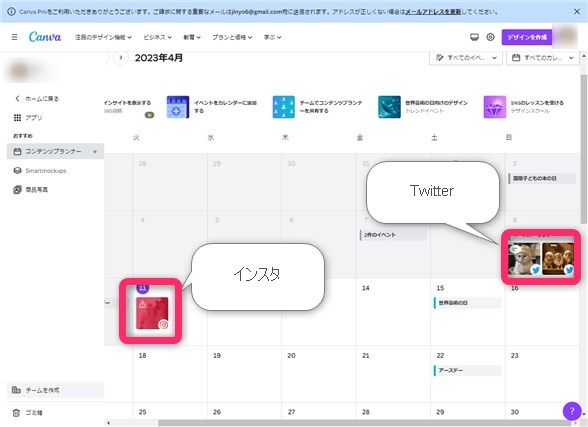
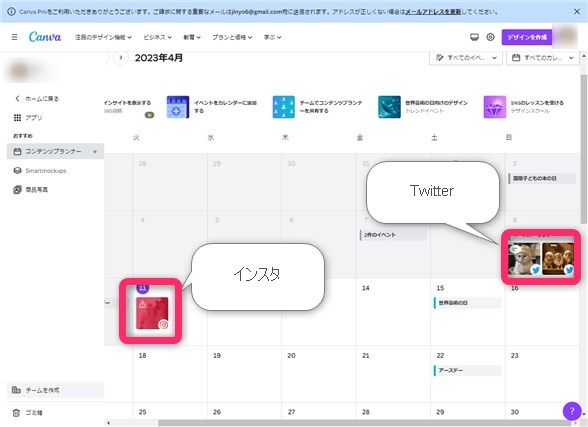
Canvaのコンテンツプランナーという機能(Pro版)は、各種SNSへの予約投稿ができます。SNSごとにツールを使い分ける必要がないので、管理と操作が楽です(スマホからも操作可能)。
- インスタグラム
- etc


▲インスタグラムへの自動投稿方法はこちらの記事を参考にしてください。
ウォーターマーク(透かし)を入れることができる。
AI画像にウォーターマーク(透かし)を入れている方は多くいらっしゃるかと思いますが、Canvaももちろん透かしの挿入ができます。ひとつのアプリで「透かし挿入 > SNS予約投稿」を完結させることができるので効率的です。
もちろんテキストやふきだしを使って簡単なデザインを作成したり、漫画のようにセリフの吹き出しを付けることも簡単です。
また、Canvaのブランドキット機能にフォント・フォントサイズ・ロゴ・ブランドカラーなどを登録しておくことで、一貫したブランドデザインを作ることが簡単です。
→透かしを入れる方法(記事作成中)
投稿するSNSに合わせてメディアサイズをリサイズできる。
Twitterの場合、適切な投稿サイズは1600×900です。しかし、Instagramの場合、適切な投稿画像のサイズは「1080×1080(正方形の場合)」です。Facebookは、940×788・・・、というようにSNSによって扱える画像のサイズは違います。
こんな時、Canvaの「デザインのサイズ変更機能(Proプラン)」を使えばワンクリックでデザインをリサイズできます。SNSに合わせてデザインを作成しなおす必要がないので便利です。
その他の便利な機能
- 動画が簡単に作れる。
- SNSのインプレッションがみられる。
\ 無料トライアルあり /
Canva無料プランで予約投稿できる?
Canvaの予約投稿は、Canva Proのコンテンツプランナーという機能の一部になります。このため、Canva無料プランで予約投稿することはできません。
Proプランは無料トライアルがありますので、誰でも期間中は無料で試すことができます。詳細は下記のボタンからご確認ください。
\ 無料トライアルあり /
Twitterの予約投稿の使い方
スマホから自動投稿する方法(iPhone・Android)
▲スマホでCanvaアプリをインストールします。
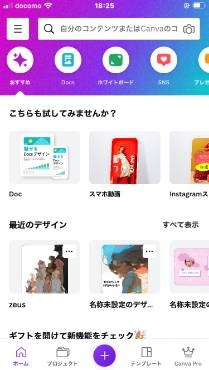
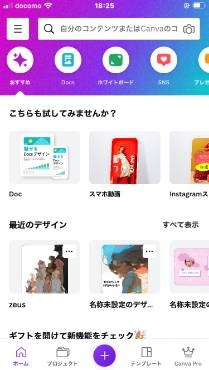
▲Canvaアプリを開いたら、デザインを開きます。
既存のデザインがある場合は画面下のメニューの「プロジェクト」からデザインを開きます。これからデザインを作成する場合は「+」をタップしてデザインを作成します。
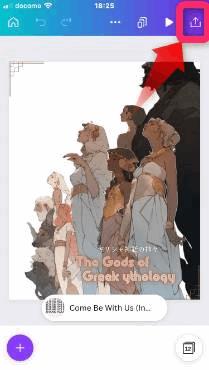
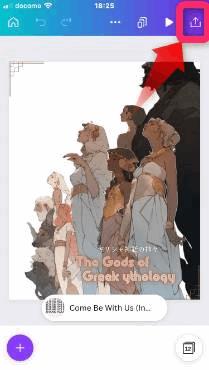
▲投稿するデザインを開いたら、画面右上の「共有アイコン」をタップします。
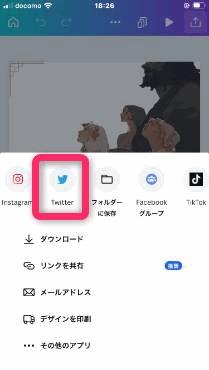
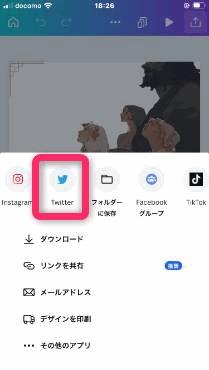
▲共有先を聞かれるのでTwitterをタップします。
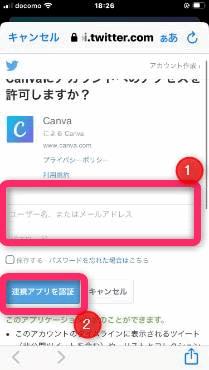
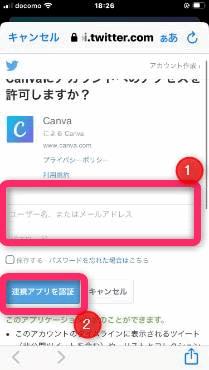
▲Twitterの認証情報を聞かれますので、Twitterアカウントのログイン情報を入力します。
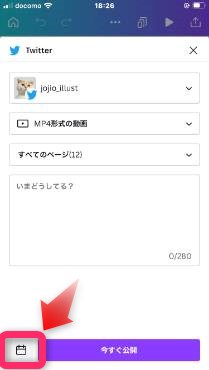
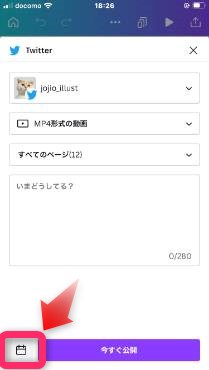
▲Twitterへ投稿する内容を編集する画面が開きます。投稿メッセージを入力したら「カレンダーアイコン」をタップして、投稿日時を設定します。
この時、デザインのすべてのページを投稿するか、特定のページを投稿するかを選択できます。ただし一度に投稿できるページ数は4枚です。
投稿のキャンセル・投稿のリスケジュール
①投稿を削除する方法
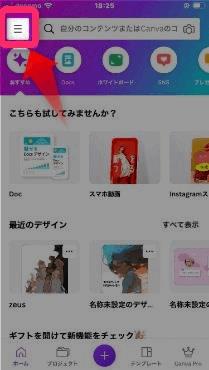
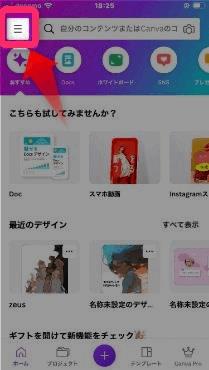
▲画面左上のメニュー(三点リーダー)を開きます。
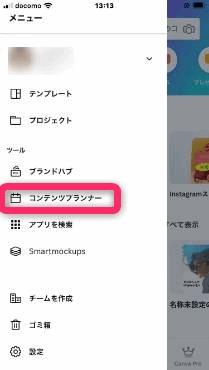
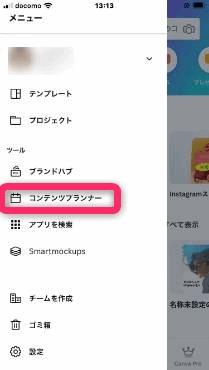
▲コンテンツプランナーをタップします。
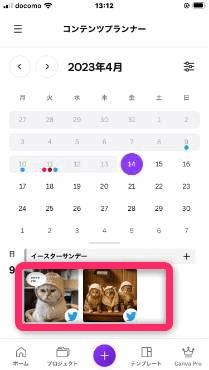
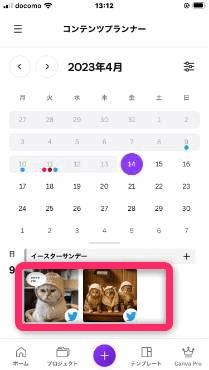
▲コンテンツプランナーが開いたら、削除したい投稿をタップします。
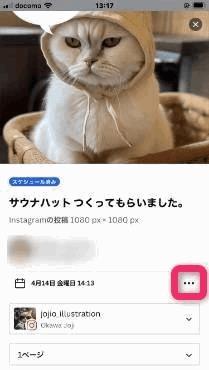
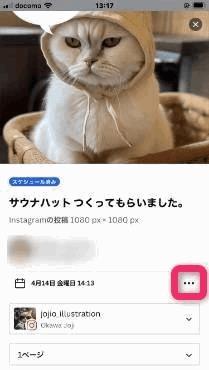
▲投稿が開いたら三点リーダーメニューをタップします。
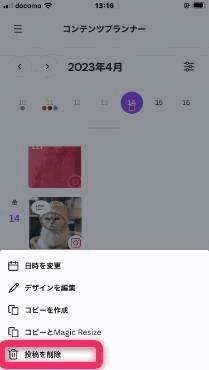
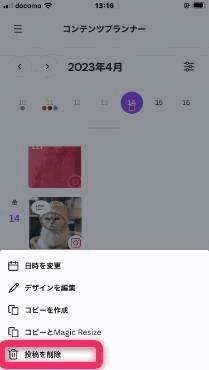
▲投稿を削除をタップします。
②投稿日時を変更する方法
「①投稿を削除する方法」に従って、日時を変更したい投稿のメニューを開いて「日時を変更」をタップして日時を変更します。
CanvaでTwitter投稿のインプレッションを確認するには?
Canvaのコンテンツプランナーはインプレッションを確認することもできます。


▲ホーム画面の三点リーダーをタップ > コンテンツプランナー > インサイトタブでインサイトを確認できます。
Twitter、Instagram、Pinterest、それぞれインサイトを見ることができます。
Twitterをガチりたい人には「SocialDog」もおすすめです。
Twitterの投稿を徹底的に分析したい人にはTwitter分析ツール「SocialDog」もおすすめです。分析機能が豊富なので、効率良くフォロワーを増やしたり、”バズ(Buzz)”を狙えたり、することができます。



Socialdog はスマホでもPcでも使えるよ。
SocialDogの便利機能
- Twitter上では見れない数値が確認できる分析ツールが多数ある。
- 投稿予約、RSS投稿、投稿スケジュール機能など、自動化機能が揃っている。
- 一番反応が良い時間帯などを分析できる。
- 各ハッシュタグの平均リツイート数などがわかる。
- キーワードモニターで指定キーワードを呟いたアカウントやツイートを一覧で確認できる。
\無料トライアルあり!/
まとめ



最後まで読んでくださってありがとうございます!
この記事がお役に立てましたら、シェアボタンからシェアしていただけたら嬉しいです!
\ 無料トライアルあり /




コメント